De nieuwe gebruikersinterface voor materiaalontwerp van Chrome inschakelen op Windows of Mac

Google brengt zijn Material Design-stijl naar Chrome, hier is hoe je het nu kunt inschakelen op je Windows 10-pc of Mac.

Op Windows 11 kunt u de functie "Gecontroleerde maptoegang" inschakelen om uw bestanden te beschermen tegen ransomware-aanvallen, en in deze handleiding leert u hoe. Microsoft Defender Antivirus is uw standaard beveiligingsoplossing om uw computer te beschermen tegen virussen, spyware, rootkits en vele andere soorten malware. U wist echter waarschijnlijk niet dat de anti-malware-oplossing ook een optie bevat om uw bestanden te beschermen tegen ransomware, maar u moet de functie handmatig inschakelen.
In een notendop, "ransomware" definieert de vorm van malware-aanvallen die de bestanden op een computer versleutelen, waardoor alle bestanden ontoegankelijk en onleesbaar worden. Zodra de aanval succesvol is, zal de kwaadwillende persoon losgeld eisen om het apparaat en de bestanden te ontgrendelen.
Gecontroleerde maptoegang is een anti-ransomwarefunctie die de wijzigingen controleert die apps in uw bestanden aanbrengen. Als een app probeert de bestanden in een beveiligde map te wijzigen en de app op de zwarte lijst staat, ontvang je een melding over de verdachte activiteit.
In deze handleiding leert u de stappen om Gecontroleerde maptoegang in te schakelen en te configureren met Microsoft Defender Antivirus om Windows 11 en bestanden te beschermen tegen ransomware. (Zie ook deze videozelfstudie die u door elke stap leidt om de functie in te schakelen.)
Bescherming tegen ransomware inschakelen op Windows 11
Gebruik deze stappen om de Anti-ransomwarebescherming voor gecontroleerde toegang tot mappen in Windows 11 in te schakelen:
Open Windows-beveiliging .
Klik op Virus- en bedreigingsbeveiliging .
Klik in het gedeelte 'Bescherming tegen ransomware' op de optie Bescherming tegen ransomware beheren .

Schakel de tuimelschakelaar voor toegang tot gecontroleerde mappen in .
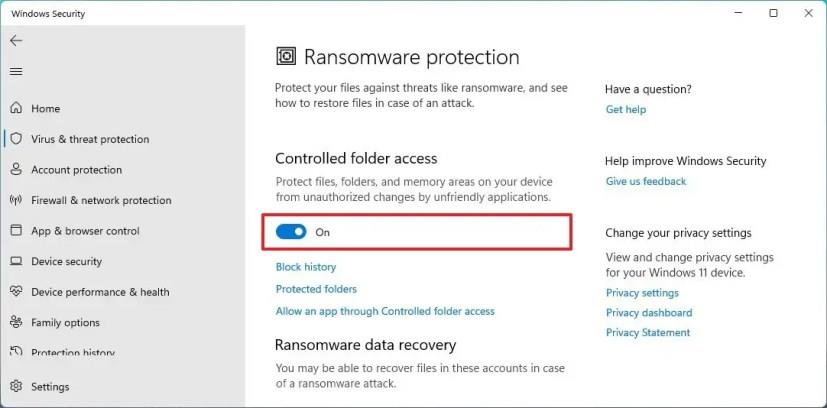
Nadat u de stappen hebt voltooid, controleert Microsoft Defender Antivirus de beveiligde mappen terwijl toepassingen proberen uw bestanden te wijzigen. Als er verdachte activiteit plaatsvindt, ontvang je een melding over de dreiging.
Bescherming tegen ransomware van apps toestaan op Windows 11
De beveiligingsfunctie heeft een basiskennis van de apps die wijzigingen in uw bestanden mogen aanbrengen. Soms kan een app die u vertrouwt echter worden geblokkeerd. Als dit het geval is, moet u mogelijk een bepaalde app handmatig toestaan.
Gebruik deze stappen om vertrouwde apps toe te staan via de ransomwarebeschermingsfunctie:
Open Windows-beveiliging .
Klik op Virus- en bedreigingsbeveiliging .
Klik in het gedeelte 'Bescherming tegen ransomware' op de optie Bescherming tegen ransomware beheren .

Klik op de optie Een app toestaan via gecontroleerde maptoegang .
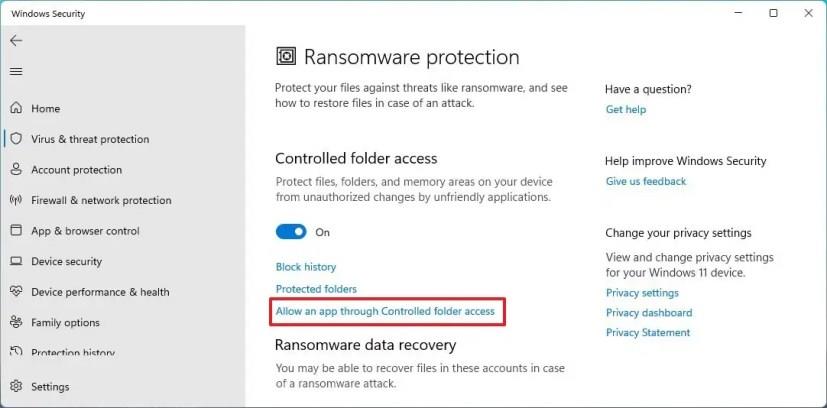
Klik op de knop Een toegestane app toevoegen en selecteer de opties "Recent geblokkeerde apps" of "Blader door alle apps" om de app te selecteren die u wilt toestaan.
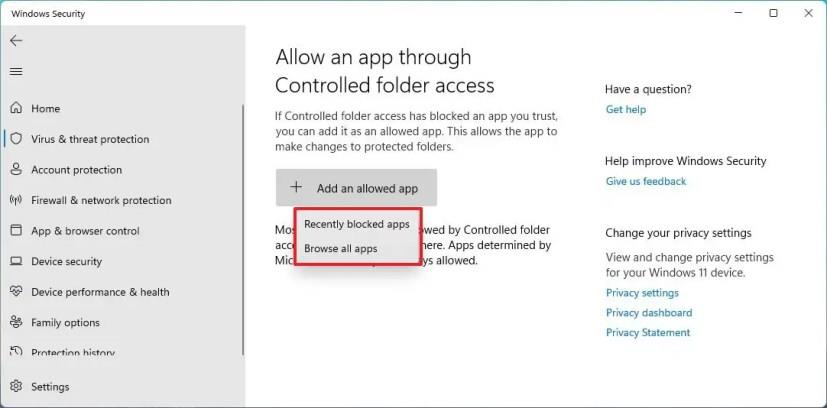
Nadat u de stappen hebt voltooid, zou de app vrij moeten kunnen draaien om bestanden in de beveiligde mappen te wijzigen.
Bescherm andere mappen tegen ransomware op Windows 11
De anti-ransomwarefunctie beschermt standaard de mappen Documenten, Afbeeldingen, Films en Bureaublad. Hoewel u deze mappen niet uit de lijst kunt verwijderen, kunt u wel extra locaties aan de lijst toevoegen om uw gegevens te beschermen tegen ransomware en andere malware.
Gebruik deze stappen om meer mappen toe te voegen aan de lijst met ransomwarebescherming in Windows 11:
Open Windows-beveiliging .
Klik op Virus- en bedreigingsbeveiliging .
Klik in het gedeelte 'Bescherming tegen ransomware' op de optie Bescherming tegen ransomware beheren .

Klik op de optie Beveiligde mappen .
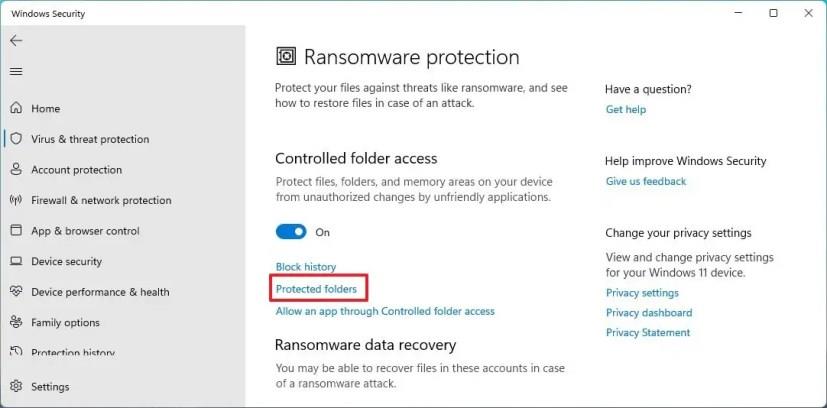
Klik op de knop Een beveiligde map toevoegen .
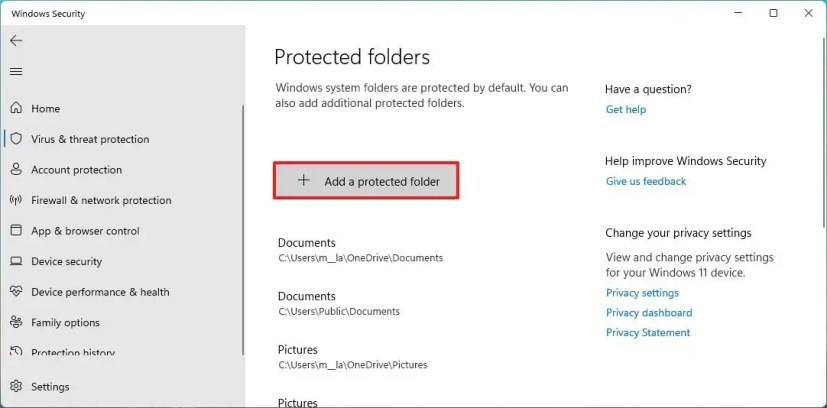
Selecteer de nieuwe maplocatie om te beschermen tegen ransomware en klik op de knop Map selecteren.
Nadat u de stappen hebt voltooid, begint de toegang tot de map Control de nieuwe maplocaties te controleren op schadelijke activiteiten om ransomware-aanvallen op Windows 11 te voorkomen.
Bescherming tegen ransomware uitschakelen op Windows 11
Gebruik deze stappen om de ransomware-bescherming op Windows 11 uit te schakelen:
Open Windows-beveiliging .
Klik op Virus- en bedreigingsbeveiliging .
Klik in het gedeelte 'Bescherming tegen ransomware' op de optie Bescherming tegen ransomware beheren .

Schakel de tuimelschakelaar voor gecontroleerde toegang tot mappen uit om de bescherming tegen ransomware uit te schakelen.
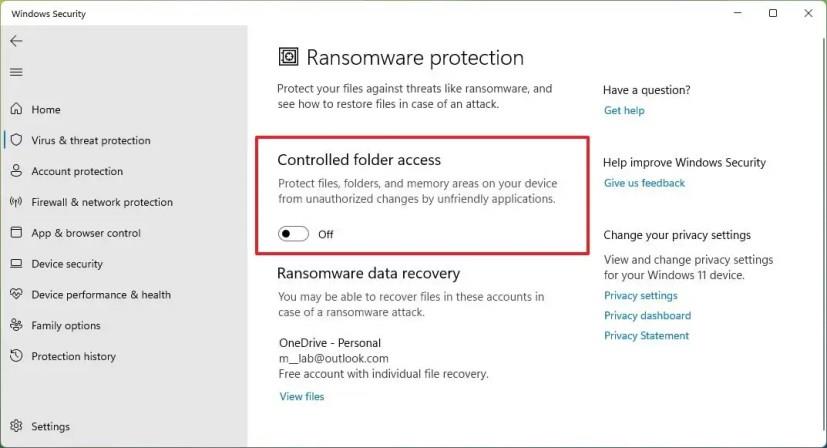
Nadat u de stappen hebt voltooid, stopt de functie "Gecontroleerde maptoegang" met het controleren op schadelijke ransomware-activiteiten op uw Windows 11-computer.
Google brengt zijn Material Design-stijl naar Chrome, hier is hoe je het nu kunt inschakelen op je Windows 10-pc of Mac.
Om zoekmarkeringen op Windows 10 uit te schakelen, klikt u met de rechtermuisknop op de taakbalk, selecteert u het menu Zoeken en schakelt u de optie Zoekmarkeringen weergeven uit.
Op VirtualBox kunt u Windows 10 op volledig scherm of uitrekken met behulp van de modus Volledig scherm of de grootte van de gastweergave automatisch wijzigen. Hier is hoe.
Windows 10 heeft een opslaganalysator om ongebruikte bestanden en apps te identificeren en te verwijderen om ruimte vrij te maken, en hier leest u hoe u de functie gebruikt.
U kunt een systeemherstelschijf maken om toegang te krijgen tot herstelhulpmiddelen wanneer Windows 10 niet wil starten, en in deze handleiding wordt uitgelegd hoe u dit kunt doen.
Als u in Windows 11 de taakbalk naar een ander beeldscherm wilt verplaatsen, opent u Instellingen > Systeem > Beeldscherm > Meerdere beeldschermen, vinkt u Maak dit mijn hoofdbeeldscherm aan.
Om standaard opgeslagen locaties in Windows 11 te wijzigen, gaat u naar Instellingen > Opslag > Waar nieuwe inhoud wordt opgeslagen en wijzigt u de instellingen.
Er zijn meerdere manieren om te controleren of Windows 11 op een pc is geïnstalleerd. Nieuwe blauwe startknop controleren, gecentreerde taakbalk, winver, instelling Over.
Ruimtelijke geluidsfunctie van Windows 10 met Dolby Atmos - Hier leest u hoe u het instelt op een hoofdtelefoon of thuisbioscoop.
Als u in Windows 11 zoekhoogtepunten wilt uitschakelen, opent u Instellingen > Privacy en beveiliging > Zoekmachtigingen en schakelt u Zoekhoogtepunten weergeven uit.
Om een standaard GPU voor Android-apps in te stellen op het Windows-subsysteem voor Android, opent u de instellingenpagina en kiest u de gewenste grafische kaart.
Gebruik de Windows-toets + om emoji's in Windows 11 in te voegen. (punt) of Windows-toets + ; (puntkomma) sneltoets, zoek en voeg emoji in.
Als je een app moet verwijderen met PowerShell, maar je weet de naam niet, dan helpen deze commando's je om de informatie te bepalen die je nodig hebt.
Right Click Enhancer voor Windows is een handige kleine tool waarmee u extra items (snelkoppelingen) kunt toevoegen aan het contextmenu met de rechtermuisknop. Dus het is
Als u in Windows 11 de schermschaal wilt wijzigen, gaat u naar Instellingen > Systeem en kiest u een schaalgrootte of klikt u op de instelling om een aangepaste schaalgrootte te selecteren
Deze handleiding toont u vier manieren om alle gebruikersaccounts op Windows 10 te bekijken met behulp van Instellingen, Computerbeheer, Opdrachtprompt en PowerShell.
Wijzig het stationslabel in iets meer beschrijvends met Bestandsverkenner, PowerShell, Opdrachtprompt en schijfeigenschappen.
Hoe controleer ik of mijn pc Windows 10 20H2 heeft? Beste antwoord: gebruik de app Instellingen en de opdracht winver om te controleren of de 20H2-update is geïnstalleerd.
Het zoekvak van Windows 10 kan nu recente zoekopdrachten weergeven. Als u deze lijst niet wilt zien, kunt u deze stappen gebruiken om de functie uit te schakelen.
Om het volume op Windows 11 te NORMALISEREN, opent u Instellingen > Systeem > Geluid, schakelt u Verbeter audio en Loudness Equalization in.
Als u fouten of crashes ondervindt, volg dan de stappen voor een systeemherstel in Windows 11 om uw apparaat terug te zetten naar een eerdere versie.
Als je op zoek bent naar de beste alternatieven voor Microsoft Office, zijn hier 6 uitstekende oplossingen om mee aan de slag te gaan.
Deze tutorial laat zien hoe je een snelkoppeling op je Windows-bureaublad kunt maken die een opdrachtprompt opent naar een specifieke maplocatie.
Wil je niet dat anderen toegang hebben tot je computer terwijl je weg bent? Probeer deze efficiënte manieren om het scherm te vergrendelen in Windows 11.
Ontdek verschillende manieren om een beschadigde Windows-update te repareren als uw apparaat problemen ondervindt na het installeren van een recente update.
Heb je moeite om uit te vinden hoe je een video als schermbeveiliging kunt instellen in Windows 11? We onthullen hoe je dit kunt doen met behulp van gratis software die ideaal is voor meerdere video-bestandsformaten.
Word je geërgerd door de Verteller functie in Windows 11? Leer hoe je de vertellerstem op verschillende eenvoudige manieren kunt uitschakelen.
Het beheren van meerdere e-mailinboxen kan een lastige taak zijn, vooral als je belangrijke e-mails in beide inboxen ontvangt. Dit artikel legt eenvoudige stappen uit om Microsoft Outlook met Gmail te synchroniseren op PC en Apple Mac apparaten.
Hoe de versleutelde bestandssysteemfunctie in Microsoft Windows in te schakelen of uit te schakelen. Ontdek de verschillende methoden voor Windows 11.
Als je toetsenbord dubbel spaties invoert, herstart je computer en maak je toetsenbord schoon. Controleer dan je toetsenbordinstellingen.



























